¿No se puede instalar / actualizar iOS 12? [Fixed]
Cada gran actualización de iOS significa que hay algo nuevo que esperar para que exploremos. Y también se recomienda encarecidamente seguir todas las actualizaciones de iOS lanzadas por Apple, sin importar que solo corrija un pequeño error o nos brinde nuevas características, porque Apple siempre quiere mejorar la seguridad de sus productos en su actualización. En iOS 12, Apple introdujo muchas características excelentes en iOS, como memoji y el grupo FaceTime. Pero a veces nuestro iPhone no instala el archivo de actualización de iOS 12 descargado. ¿Cómo solucionarlo si su iPhone / iPad muestra “se produjo un error al instalar iOS 12”? A continuación, analizaremos varios consejos para usted si su dispositivo no puede instalar la actualización de iOS 12.
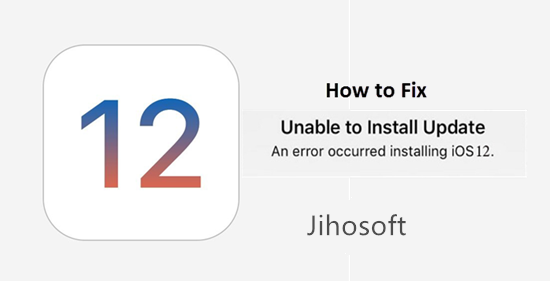
Consejo 1: Revise el almacenamiento de su iPhone
Si no puede instalar la actualización mientras se actualiza a iOS 12, entonces quizás no haya suficiente almacenamiento en su iPhone o iPad. Apple lanza nuevas actualizaciones de iOS varias veces al año. Si el sistema muestra errores durante el proceso de actualización, podría ser el resultado de un almacenamiento insuficiente del dispositivo.
- Primero debe revisar la página del archivo de actualización en Configuración> General> Actualización de software, normalmente mostrará cuánto espacio necesitará esta actualización.
- Vaya a Configuración> General> Almacenamiento de iPhone para ver el espacio de almacenamiento exacto que queda en su dispositivo antes de iniciar el proceso de actualización.
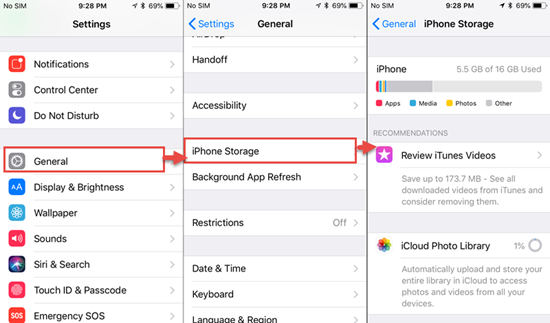
- Si el almacenamiento de su iPhone no tiene suficiente espacio para la actualización de iOS 12, entonces necesita eliminar algunas aplicaciones o archivos grandes para liberar espacio de su dispositivo iOS.
Consejo 2: Vuleve a descargar el archivo de actualización de iOS 12
Si aún no puede instalar iOS 12 en el iPhone, incluso después de limpiar el espacio de almacenamiento, debe intentar este consejo. Es posible que aparezca el mensaje “no se puede instalar la actualización; se produjo un error al instalar iOS 12” en la pantalla. En este caso, debe eliminar el firmware descargado e intentar nuevamente actualizar a la versión más reciente de iOS 12.
Si está trabajando con un dispositivo que ejecuta iOS 10 y versiones anteriores, debe seguir los pasos que se indican a continuación:
- Abra ‘Configuración’ en su dispositivo y vaya a ‘General’.
- Ahora, toque en ‘Almacenamiento y uso de iCloud’ y luego en ‘Gestionar almacenamiento’.
- Ahora puede ver una lista de todas las aplicaciones que están instaladas en su dispositivo, incluida la actualización de firmware de iOS 12. Toque en él ahora.
- Después de esto, toque “Eliminar actualización” y confirme la eliminación.
Si tienes iOS 11 y versiones posteriores, sigue estos pasos:
- Abra ‘Configuración’ y toque en ‘General’.
- Vaya a la opción ‘iPhone Storage’. Cuando encuentre la lista de aplicaciones, elija el archivo de actualización de iOS 12 y haga clic en “Eliminar actualización”.
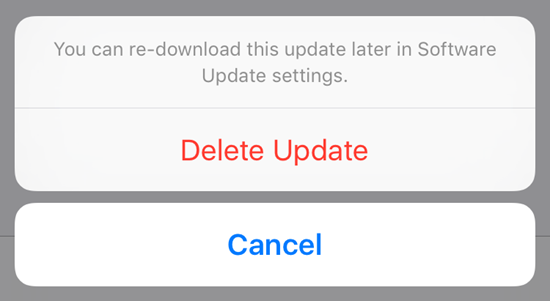
Consejo 3: Compruebe la conexión de red
En algunos casos, el almacenamiento interno no es motivo de preocupación. Puede excluir la posibilidad de almacenamiento externo ya que los iPhones no se pueden expandir usando tarjetas microSD. Si ve la notificación de error de que no se puede instalar la actualización de iOS 12, entonces su conectividad de red podría no ser buena. En general, la actualización de iOS requiere tres condiciones: buena red, suficiente almacenamiento en el dispositivo y batería. Así que antes de comenzar a actualizar iPhone / iPad, debes asegurarte de tener una conexión de red Wi-Fi estable.
- Revise las luces LED de su módem y enrutador. Y es mejor que pruebes la conexión a través de una PC, computadora portátil u otros dispositivos que tengas.
- Si descubre que su red es mala, puede apagar y luego activar su conexión WiFi en su iPhone / iPad. También puede restablecer la configuración de red para recuperar la conexión Wi-Fi perdida.
- Si nada funciona, el problema debe ser con el proveedor de servicios. Debe marcar a su proveedor o esperar un tiempo para que se restablezca la conexión.

Consejo 4: Forzar el reinicio de iPhone o iPad
Lo creas o no, forzar el reinicio del dispositivo siempre es un paso sensato cuando tu iPhone se atasca con esos problemas. Y, por lo tanto, le sugeriríamos a su iPhone / iPad cuando no pueda instalar iOS 12. Los pasos para diferentes modelos de iOS son los siguientes:
Para iPhone 8, 8 Plus o X:
Debe presionar el botón “Subir volumen” y soltarlo rápidamente. Posteriormente, repita lo mismo con el botón “Bajar volumen” también. Ahora, mantenga presionado el botón “Encender” y suéltelo cuando su logo de Apple aparezca en la pantalla.
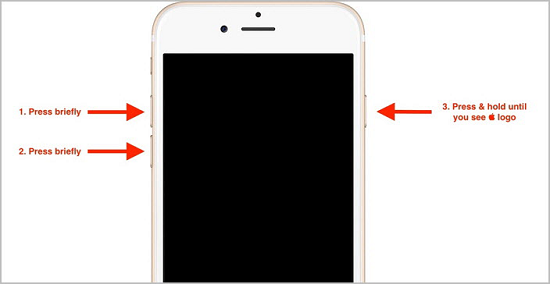
Para iPhone 7 y 7 Plus:
Si eres usuario de la serie iPhone 7, asegúrate de presionar los botones “Bajar volumen” y “Encender” simultáneamente durante unos 8-10 segundos hasta que veas el logotipo de Apple en la pantalla.
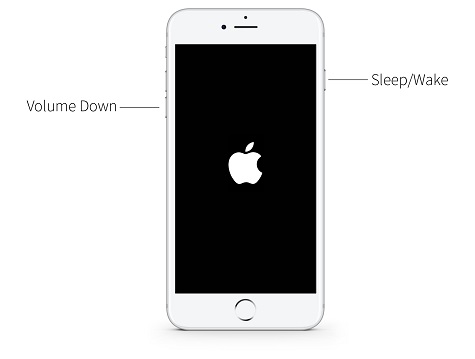
Para iPhone 6 y modelos anteriores:
Presiona el botón “Inicio” y el botón “Encender” al mismo tiempo y espera casi 10 segundos. Puede soltar los botones cuando vea que el logotipo de Apple aparece en la pantalla de su dispositivo.
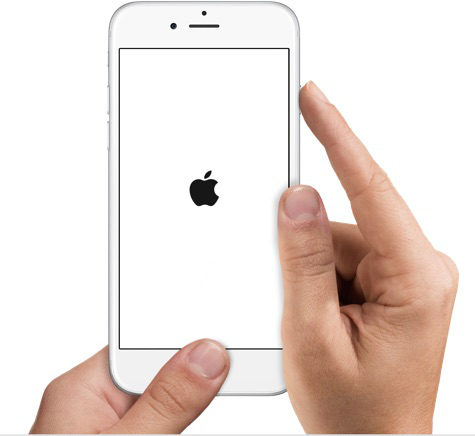
Para iPad:
Para forzar el reinicio de un iPad, debe presionar el botón Inicio con el botón Suspender / Activar al mismo tiempo y mantenerlos presionados hasta que aparezca el logotipo de Apple en la pantalla.
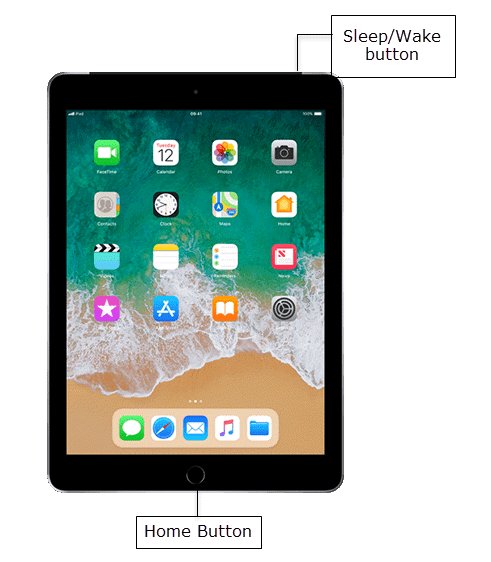
Más consejos:
Antes de instalar cualquier actualización de iOS, asegúrese de haber realizado una copia de seguridad de su dispositivo iOS para evitar la pérdida de datos. Si su iTunes o iCloud no funcionan, puede usar Jihosoft iPhone Recuperación de Datos para hacer una copia de seguridad de los datos importantes en su iPhone / iPad; Si perdió datos después de la actualización, también puede usar este software para recuperar los datos perdidos después de la actualización de iOS 11/12.


